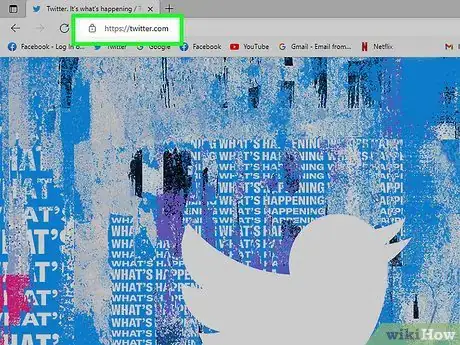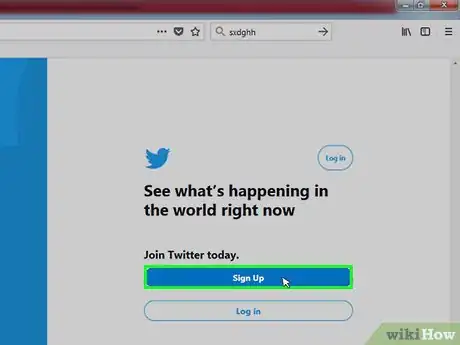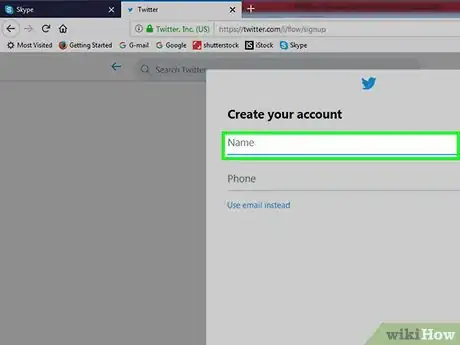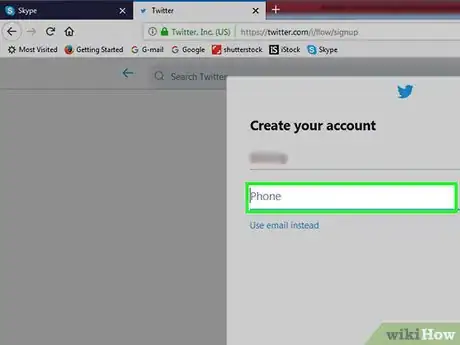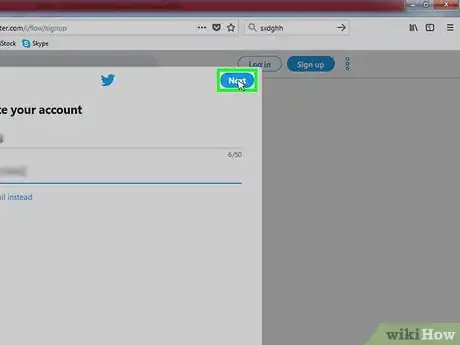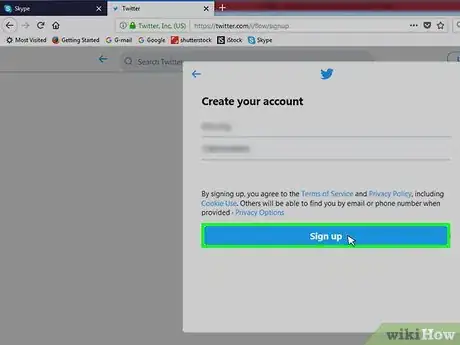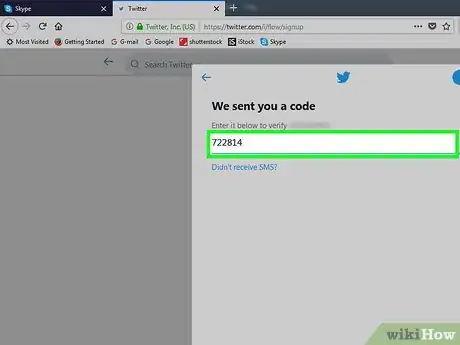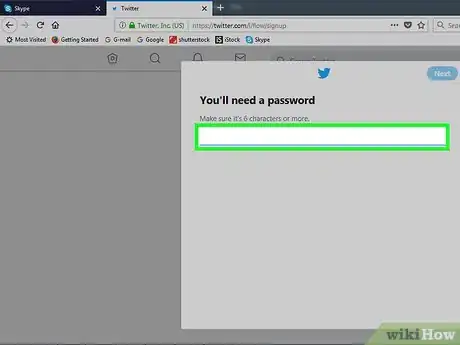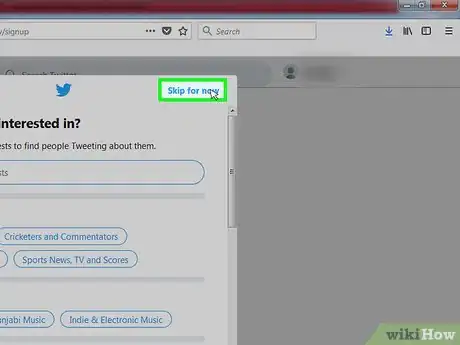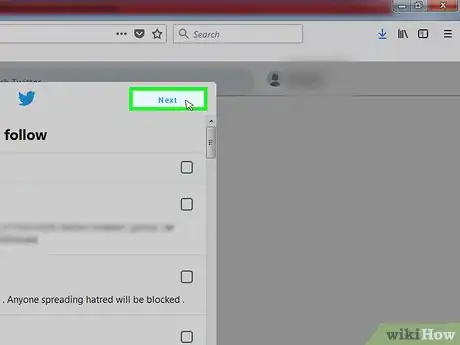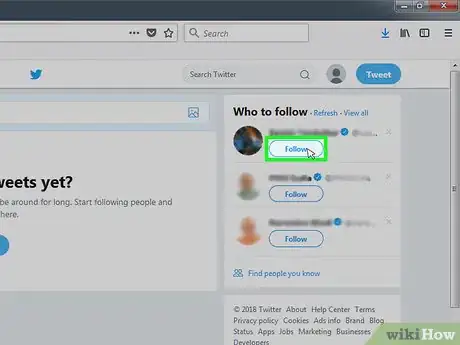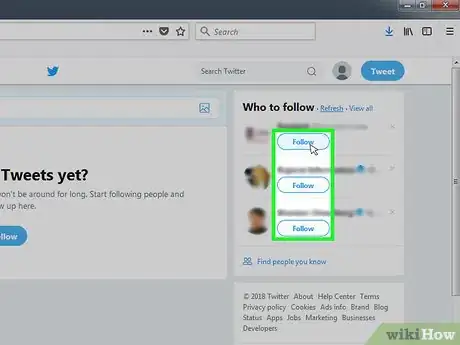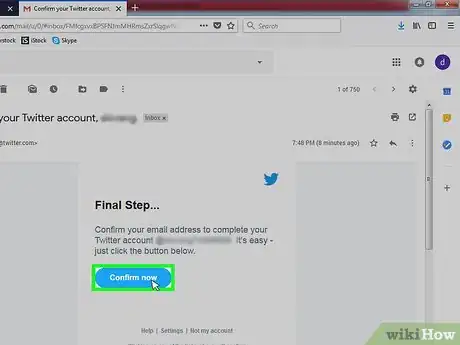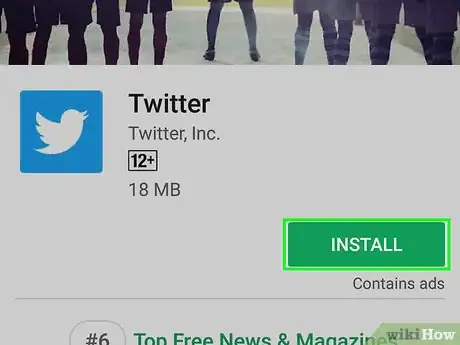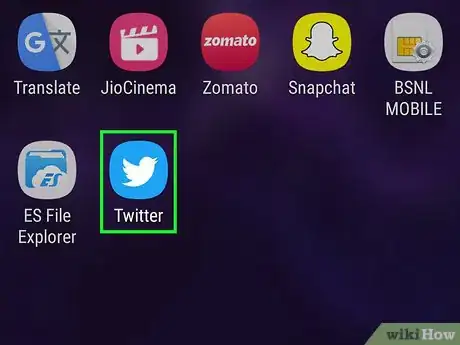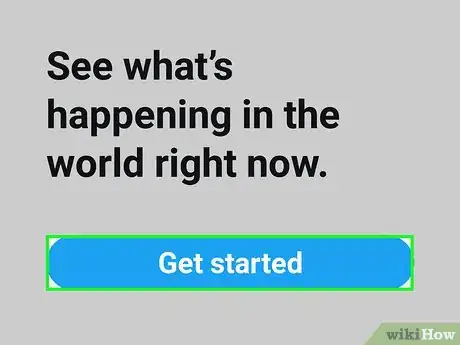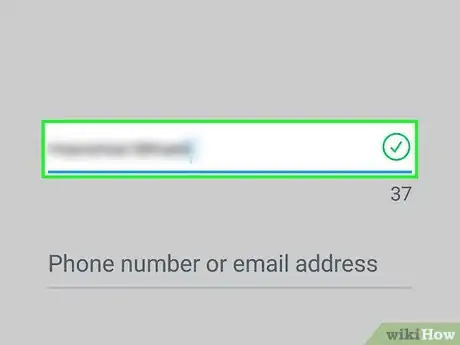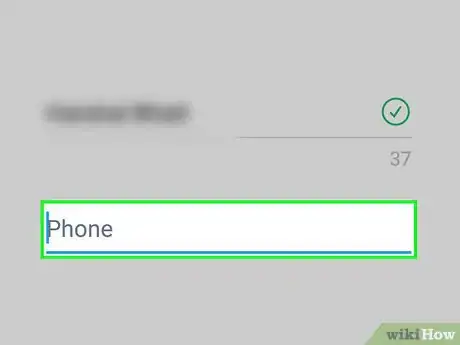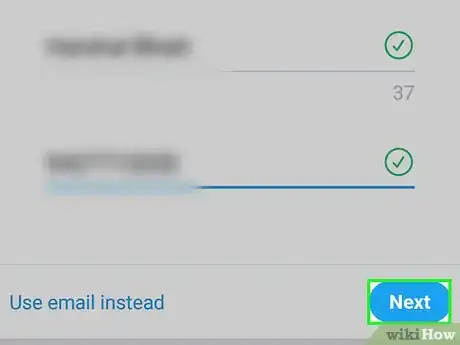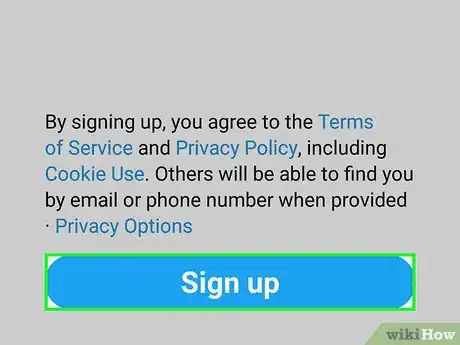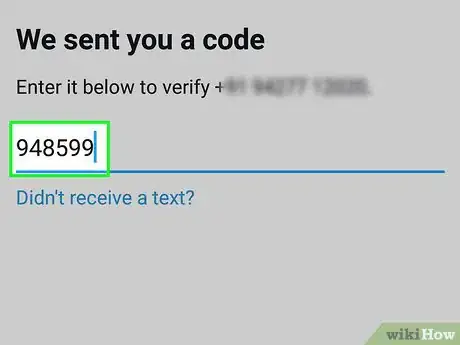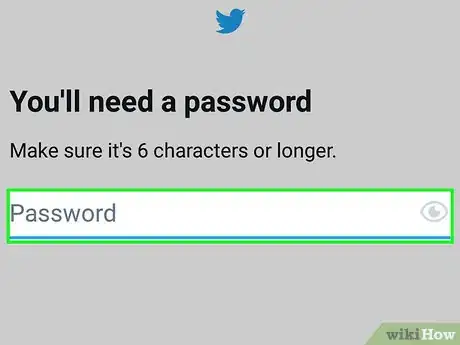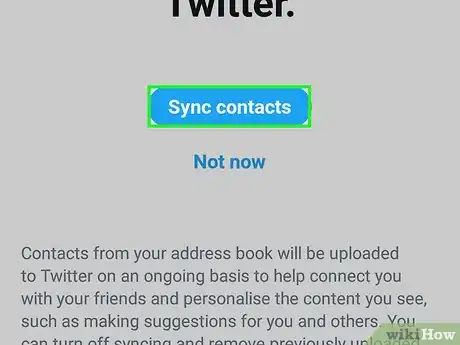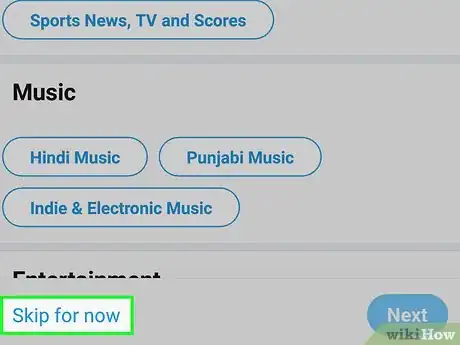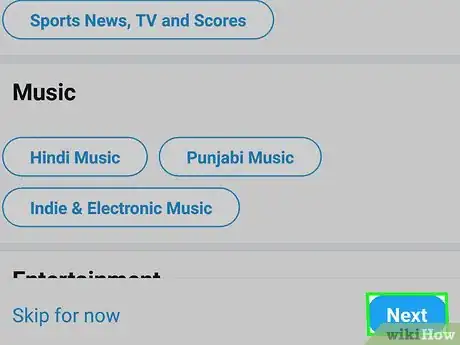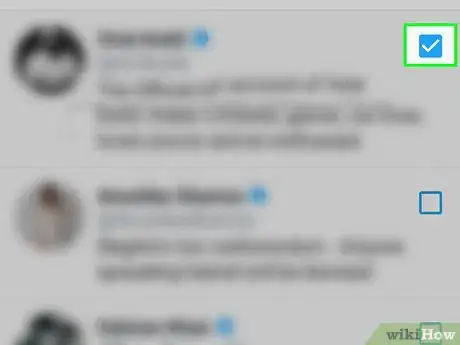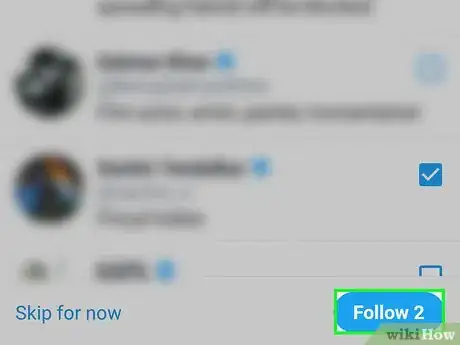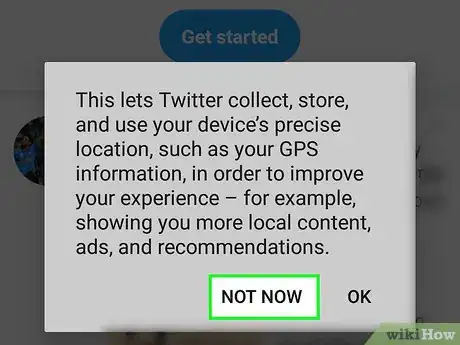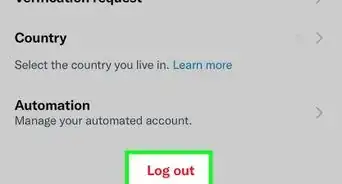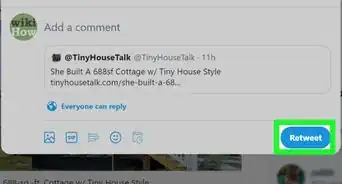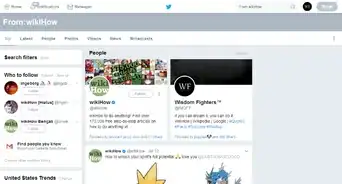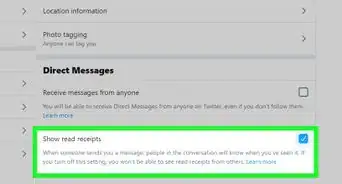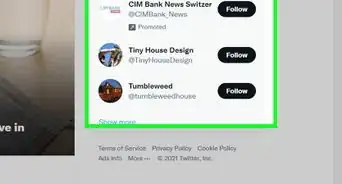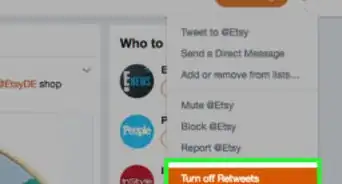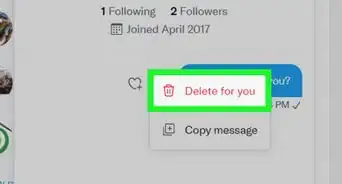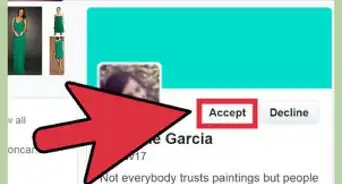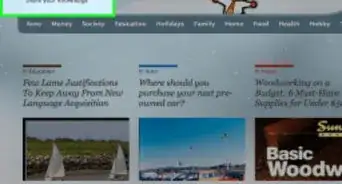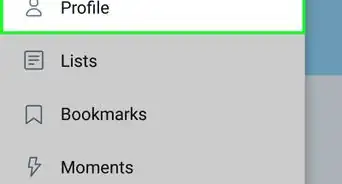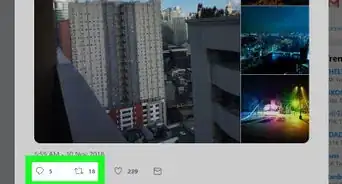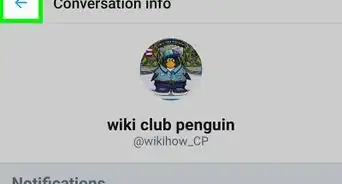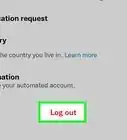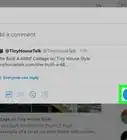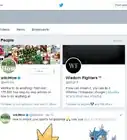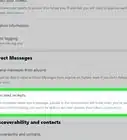Cet article a été coécrit par A.J. Aldana. A.J. Aldana est spécialiste des médias sociaux. Depuis plus de 5 ans, il utilise des plateformes telles que TikTok, Instagram et YouTube. A.J. a collaboré avec des entreprises célèbres pour créer des contenus qui ont suscité des milliers de commentaires lors de campagnes diverses organisées par les médias sociaux. A.J. contribue avec passion à des articles de tendance innovants sur wikiHow. Il est titulaire d'une licence en conception de produits de l'université de Stanford.
Cet article a été consulté 34 655 fois.
Vous pouvez facilement apprendre à créer un compte Twitter, que ce soit depuis un ordinateur ou l'application mobile.
Étapes
Méthode 1
Méthode 1 sur 2:Créer un compte sur un ordinateur
-
1Ouvrez le site de Twitter. Rendez-vous sur https://twitter.com/ dans le navigateur de votre choix.
-
2Cliquez sur S'inscrire. C'est un bouton bleu qui se trouve au milieu de la page. Cela devrait vous amener sur la page d'inscription.
-
3Entrez votre nom. Tapez votre nom dans le champ de texte où il est écrit « Nom ». Le nom que vous choisissez ne doit pas forcément être votre vrai nom, vous pouvez choisir un pseudonyme ou le nom de votre société (si c'est le cas).
-
4Entrez votre numéro de téléphone. Tapez-le dans le champ où il est écrit « Téléphone ».
- Si vous préférez utiliser votre adresse email, cliquez sur Utiliser mon adresse email sous le champ « Téléphone », puis entrez votre adresse email. Assurez-vous que celle que vous choisissez est aussi celle que vous voulez associer à votre compte.
-
5Cliquez sur Suivant. Vous le trouverez en haut à droite de la page.
-
6Sélectionnez S'inscrire. Cette option se trouve au milieu de la page.
-
7Vérifiez votre numéro de téléphone. Sautez cette étape si vous avez utilisé votre adresse email pour vous enregistrer. Si vous avez utilisé votre numéro de téléphone, vous allez devoir le vérifier en passant par les étapes suivantes.
- Cliquez sur OK lorsqu'il apparait.
- Ouvrez vos messages sur votre téléphone.
- Ouvrez le message que vous avez reçu de Twitter.
- Trouvez le code à six chiffres dans le message.
- Entrez ce code dans le champ de texte sur Twitter.
- Sélectionnez Suivant pour continuer.
-
8Créez un mot de passe. Tapez votre mot de passe dans le champ « Mot de passe », puis cliquez sur Suivant pour confirmer le mot de passe.
-
9Choisissez vos centres d'intérêt. Faites dérouler la liste de sujets et sélectionnez ceux qui vous intéressent.
- Vous pouvez aussi choisir de le faire plus tard en cliquant sur le lien correspondant en haut de la fenêtre. Si vous le faites, passez à l'étape suivante.
-
10Cliquez sur Suivant. Vous le verrez en haut à droite de la page.
-
11Trouvez des comptes à suivre. Cochez la case à côté de chaque compte recommandé que vous aimeriez suivre.
- Si vous ne voulez suivre personne pour le moment, vous pouvez simplement sélectionner Suivant et passer à l'étape suivante.
-
12Cliquez sur Suivre. Vous trouverez le bouton en haut à droite de la page. Cela vous permet d'ajouter les comptes sélectionnés à votre liste de comptes que vous suivez et votre fil d'actualité va se remplir.
-
13Confirmez votre adresse email. Si vous avez utilisé votre adresse email pour vous inscrire sur Twitter, vous allez devoir la confirmer avant de pouvoir utiliser les fonctionnalités avancées de la plateforme.
- Ouvrez votre boite email.
- Cliquez sur l'email que Twitter vous a envoyé.
- Cliquez sur le lien de confirmation qui se trouve dans l'email.
Publicité
Méthode 2
Méthode 2 sur 2:Créer un compte sur appareil mobile.
-
1Téléchargez l'application. Si vous n'avez pas déjà l'application de Twitter installée sur votre appareil iOS ou Android, vous pouvez la télécharger gratuitement sur l'App Store (pour iOS) ou sur le Google Play Store (pour Android).
-
2Ouvrez Twitter. Sélectionnez le bouton Ouvrir après avoir téléchargé l'application ou tapez directement sur l'icône.
-
3Tapez sur S'inscrire. Vous verrez le bouton au milieu de la page. Cela devrait ouvrir le formulaire d'inscription.
-
4Entrez votre nom. Tapez le nom que vous voulez dans le champ de texte avec le titre « Nom » en haut de la page. Vous pouvez choisir un pseudonyme ou le nom de votre société (si c'est le cas).
-
5Entrez votre numéro de téléphone. Sélectionnez le champ de texte avec le titre « Téléphone ou email », puis tapez votre numéro de téléphone.
- Si vous préférez utiliser votre adresse email, sélectionnez Utiliser mon adresse email en bas du champ de texte pour le numéro de téléphone, puis entrez l'adresse que vous voulez utiliser.
-
6Tapez sur Suivant. Vous le verrez en bas à droite du formulaire.
-
7Sélectionnez S'inscrire. Vous verrez cette option en bas de l'écran.
-
8Vérifiez votre numéro de téléphone. Sautez cette étape si vous avez utilisé votre adresse email pour vous inscrire. Par contre, si vous avez utilisé votre numéro de téléphone, vous devez le vérifier en passant par les étapes suivantes.
- Tapez sur OK lorsqu'il apparait à l'écran.
- Ouvrez votre boite à messages sur votre téléphone.
- Ouvrez le texto que vous avez reçu de Twitter.
- Trouvez le code à six chiffres qui s'y trouve.
- Entrez-le dans le champ de texte sur l'application.
- Tapez sur Suivant pour continuer.
-
9Choisissez un mot de passe. Tapez le mot de passe de votre choix pour votre compte Twitter, puis sélectionnez Suivant pour continuer. Utilisez un mot de passe sûr et facile à vous souvenir.
-
10Synchronisez vos contacts si vous le souhaitez. Pour donner accès à Twitter à vos contacts, vous pouvez sélectionner Synchroniser mes contacts avant de suivre les indications qui s'affichent (selon votre appareil, ces étapes pourraient être différentes).
-
11Choisissez vos centres d'intérêt. Faites défiler la liste des sujets et sélectionnez ceux qui vous intéressent.
- Vous pouvez aussi cliquer sur Choisir plus tard en haut de la page. Si vous le faites, sautez l'étape suivante.
-
12Tapez sur Suivant. Vous le trouverez en bas de l'écran.
-
13Suivez des comptes. Sélectionnez chaque compte qui vous est recommandé pour le suivre.
- Une fois de plus, vous pouvez choisir de sauter cette étape et de le faire plus tard.
-
14Sélectionnez Suivre. Vous le verrez en bas de l'écran. Cela vous permettra d'ajouter ces comptes à la liste de ceux que vous suivez.
-
15Terminez la préparation de votre compte Twitter. Selon l'appareil que vous avez, il vous sera peut-être demandé d'autoriser les notifications, l'accès à votre GPS ou à vos photos. Une fois que vous avez terminé cette étape, vous retournez sur votre fil d'actualité où vous pourrez profiter de votre nouveau compte.
- Vous pouvez refuser l'accès en choisissant Ne pas autoriser ou Plus tard pour que Twitter n'ait pas accès à ces fonctionnalités.
Publicité
Conseils
- Les utilisateurs de Twitter qui n'ont pas l'application peuvent toujours y accéder en passant par le navigateur de leur téléphone.
- Si vous avez un problème avec Twitter qui ne peut être résolu qu'en passant par Twitter, vous pouvez les contacter pour savoir ce que vous devez faire.
Avertissements
- Votre appareil mobile doit présenter un minimum de conditions pour pouvoir installer et utiliser l'application. Si vous n'avez pas la bonne version du système d'exploitation sur votre appareil, vous ne pourrez pas installer l'application.